如何创建Facebook故事

Facebook故事制作起来非常有趣。这里是您如何在Android设备和计算机上创建故事的方法。
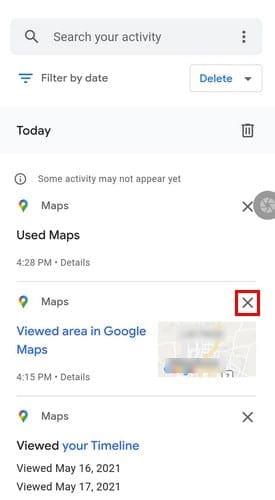
Google 地圖會記錄您去過的任何地方的歷史記錄。這可能對某些人有用,因為你永遠不知道什麼時候會再去那個地方。但是,有些人可能不喜歡谷歌保留這些資訊的想法,現在希望在每次使用後刪除他們的谷歌地圖歷史記錄。
要刪除您的Google 地圖歷史記錄,首先您需要知道如何存取它。好消息是,這些步驟很容易遵循,而且您在不知不覺中就已經刪除了歷史記錄。所以,如果你沒有太多時間來做這件事,你仍然可以有空閒時間來完成。
內容
如何存取您的 Google 地圖時間軸
無論您使用的是 Android 還是 iOS,您都會很高興知道步驟是相同的。您所需要做的就是打開 Google 地圖並點擊您的個人資料照片。當新視窗出現時,選擇“設定”。

進入“設定”後,“地圖歷史記錄”選項將位於底部,無需滑動。在下一頁上,點擊「搜尋您的活動」右側的點。如果您再向下滑動一點,您就可以看到您去過的地方的清單。

如果您只想刪除一次您不想讓任何人看到的訪問,請不小心點擊其右側的 X,它將被刪除。

您會看到諸如以下的選項:
您可以在刪除活動中選擇刪除一小時、最後一天、所有時間和自訂範圍的活動。

在自訂範圍中,您需要設定要刪除資料的開始日期和結束日期。設定日期後,點擊下一步按鈕,檢查日期以確保沒有任何錯誤。選擇“刪除”按鈕,然後就可以開始了。

如果您在使用該選項時遇到問題,您可以隨時嘗試:

在這裡,您可以停用位置歷史記錄或稍微下降並管理您的活動或根據您的喜好調整自動刪除選項。
如何為 Google 地圖設定自動刪除功能
當您造訪地圖活動時,點擊自動刪除選項。如果您以前從未接觸過此選項,則預設應將其設為關閉。

在下一頁上,點擊第一個選項的下拉式選單。它會顯示“自動刪除早於以下時間的活動”,並且在下拉式選單中,您將看到諸如三個月、18 個月和 36 個月之類的選項。在底部,您會看到一個名為“常見問題”的部分。您可以獲得“什麼是網頁和應用程式活動”的答案;多長時間適合我?我還能如何控制我的數據?
選擇刪除資料的時間範圍後,點選右下角的「下一步」按鈕繼續。您將看到一則訊息,告知您您的首選項已儲存。點擊右下角的「知道了」按鈕即可離開。
如何刪除離線 Google 地圖下載
那麼,您認為您下載了太多地圖。別擔心,因為刪除所有下載的地圖的過程很容易。開啟 Google 地圖並點擊您的個人資料照片。點選離線地圖選項。

在下一頁上,您將看到已下載的所有地圖。找到要刪除的地圖,然後點擊右側的點,然後選擇刪除選項。在地圖名稱下方,您會看到到期日。如果您的目標是刪除已過期的地圖,那麼該資訊是有用的。

結論
當您只有所需的地圖時,您就可以在需要時輕鬆找到所需的地圖。但是,例如,如果您每年只擦除一次地圖,則可能很難找到要擦除的某些地圖。您是否有很多應用程式需要刪除?請在下面的評論中告訴我。另外,不要忘記在社交媒體上與其他人分享這篇文章。
Facebook故事制作起来非常有趣。这里是您如何在Android设备和计算机上创建故事的方法。
学习如何通过本教程在Google Chrome和Mozilla Firefox中禁用烦人的自动播放视频。
解决三星 Galaxy Tab A 陷入黑屏且无法开机的问题。
立即阅读如何从亚马逊Fire和Fire HD平板电脑中删除音乐和视频,以释放空间、清理杂物或提升性能。
想要在您的Fire平板上添加或删除电子邮件账户?我们全面的指南将逐步向您展示如何操作,让您在最喜欢的设备上快速轻松地管理电子邮件账户。不要错过这个必读教程!
本教程展示了两种如何在您的安卓设备上永久防止应用在启动时运行的解决方案。
本教程展示了如何使用谷歌信息应用程序从安卓设备转发短信。
如何启用或禁用Android操作系统中的拼写检查功能。
想知道是否可以使用另一设备的充电器为您的手机或平板电脑充电?这篇信息性文章为您提供了一些答案。
当三星发布其新的旗舰平板电脑系列时,有许多令人兴奋的内容。Galaxy Tab S9 和 S9+ 提供了对 Tab S8 系列的预期升级,三星还推出了 Galaxy Tab S9 Ultra。







